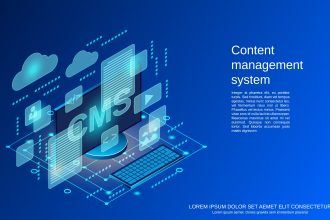Vous avez un smartphone récent ? Un ordinateur également récent avec un processeur Intel Core de 12ème génération au minimum ? Et vous souhaitez répondre aux SMS de votre iPhone ou Android avec votre PC ? C’est possible, avec Intel Unison. Ce logiciel permet d’utiliser son ordinateur fixe ou portable, doté d’un CPU Intel, pour répondre à des notifications sur son smartphone.
Admettez, vous souhaitez appeler quelqu’un, votre casque est branché à votre PC mais votre smartphone est en charge à 2 ou 3 mètres, pas de soucis. C’est possible, sous quelques conditions tout de même.
Vous recevez un message et vous souhaitez y répondre rapidement, c’est également possible via votre PC. En fait, Intel Unison apporte sur tous les ordinateurs dotés d’un CPU Intel, une bonne partie de ce que permet Continuité sous MacOS depuis quelques années.
Alors, vous allez dire « oui mais Apple le fait depuis des années … » ou « Google Messages a une version web aussi … » et en effet. Sauf que là, Intel le propose pour tous les ordinateurs dotés d’un processeur du constructeur. Que ça soit un Asus, Lenovo, MSI, Acer ou Samsung, et bien d’autres encore.
Ce qu’il faut savoir avant d’installer Intel Unison
Intel Unison est disponible sur l’AppStore, le PlayStore et bien évidemment, sur le Microsoft Store, nerf de la guerre pour les applications sur PC désormais et surtout, plus sécurisé que certains liens en bêta que l’on peut trouver sur le web.
Il y a en revanche quelques recommandations pour utiliser Intel Unison en toute sérénité et surtout, pouvoir l’utiliser :
- Disposer d’un iPhone avec iOS 15 ou version ultérieure ou d’un smartphone avec Android 9 ou version ultérieure
- Disposer d’un PC doté du Bluetooth
- Disposer d’un PC avec un processeur Intel Evo de 13ème génération certifié EVO, ou de 12ème génération, sans garantie absolue de la part d’Intel pour ces derniers toutefois
C’est tout ce dont vous avez besoin ! Il faut par la suite aller trouver l’application sur le Microsoft Store et sur le magasin d’applications de votre smartphone (AppStore pour iPhone et Google PlayStore pour Android). Une fois ceci fait, la configuration est relativement rapide.
Pour précisions, nous avons utilisé pour cette installation :
- Un iPhone 14 Pro Max sous iOS 16.2
- Un PC fixe sous Windows 11 avec processeur Intel Core i9 12900KF et la mise à jour KB5022303 de Windows
C’est possible avec une version antérieure de Windows cependant, mais il est toujours recommandé de faire ses mises à jour correctement. A noter également, qu’Intel garanti le fonctionnement total avec certains ordinateurs pour l’instant, dotés de Windows 11 et d’un processeur Intel Core EVO de 13ème génération.
Rien n’interdit d’essayer avec un processeur plus ancien, type 11ème, 12ème génération, mais rien ne garanti le plein fonctionnement avec ces derniers. Nous avons cependant essayé avec un processeur de 12ème génération, le résultat se montre concluant.
Comment installer et configurer Intel Unison
L’installation est très simple, il suffit de se rendre dans son magasin d’applications préféré, AppStore ou Google PlayStore, pour télécharger l’application. Cette dernière ne servira pas beaucoup, c’est surtout le logiciel à télécharger sur le Microsoft Store qui va servir, en toute logique.
Une fois ceci fait, il faut démarrer l’application ainsi que le logiciel, et activer le Bluetooth sur les deux appareils. Sans quoi, ils ne pourraient pas communiquer entre eux.
La configuration est relativement simple, il suffit de scanner le QR-Code fourni pas Intel Unison avec l’application sur votre smartphone, pour jumeler les appareils.
S’en suit, une salve d’autorisations à donner à Intel Unison, et on les donne toutes. Sinon, ça ne sert à rien d’installer le logiciel, je vous le dis clairement. Intel Unison ne collecte pas les données suivantes :
- Emplacement
- Identifiants
- Données d’utilisation
- Diagnostic
- Et certaines autres données dont le logiciel n’a pas besoin
Une fois les deux appareils jumelés, vous pouvez commencer à envoyer des messages ou partager des photos. Attention toutefois, il est important d’activer les notifications dans les paramètres Bluetooth. Pour cela, vous devez aller sur votre smartphone, dans les paramètres du Bluetooth et activer les notifications pour l’ordinateur connecté.
Envoyer des messages avec Intel Unison
Si vous avez un iPhone, vous utilisez très certainement iMessage avec vos contacts qui ont un iPhone. Cela se fait automatiquement dans tous les cas, si vous n’avez pas désactivé la fonctionnalité. Intel Unison permet d’envoyer des iMessages, tant que des SMS. En revanche, le système ne fait pas (encore) la distinction entre les deux.
Ce qui veut dire qu’une personne à qui vous parlez via iMessage les recevra en iMessage, vous n’avez pas la possibilité de les envoyer entant que SMS comme sur un iPhone.
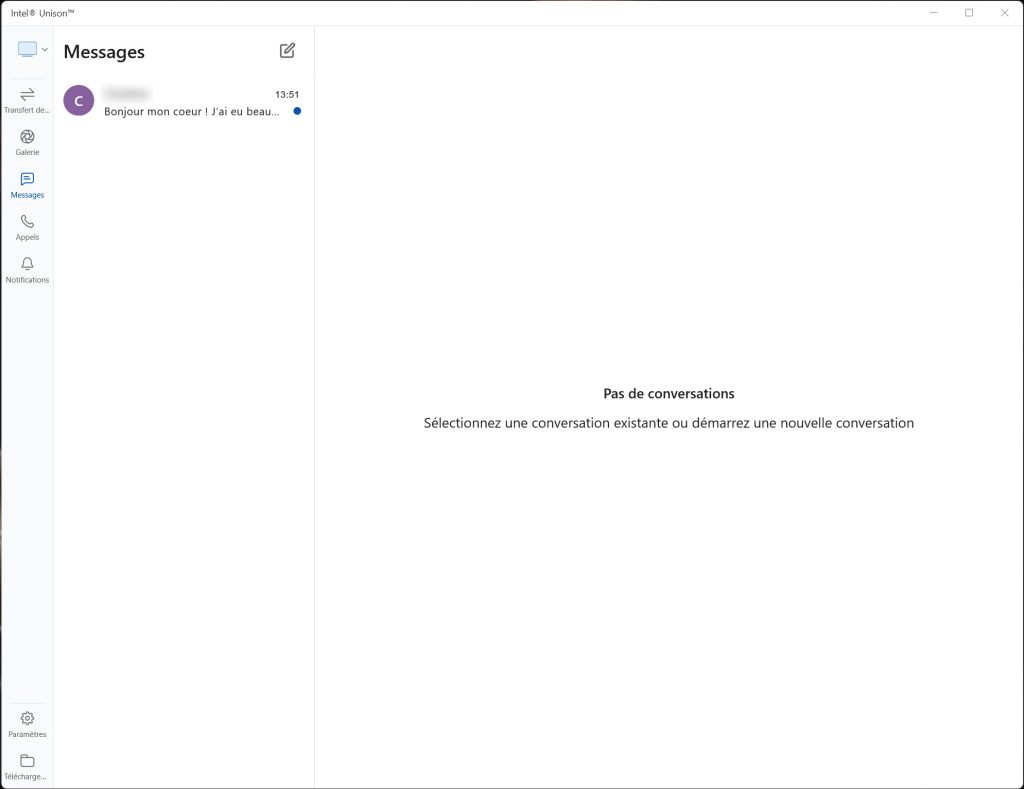
Mais rien que ça, c’est déjà super pratique pour répondre rapidement et sans avoir à toucher à son smartphone tout le temps. En effet, cela peut permettre de se concentrer davantage sur son travail, sans avoir la tentation de certaines applications ou de certains jeux qui nuiraient à la qualité de votre concentration.
Unison toutefois, dans notre test avec un processeur non certifié 100% compatible, ne permet pas de visualiser les anciennes conversations. Celles-ci ne se sont pas synchronisées sur l’ordinateur, peut-être qu’il faut un peu de patience pour que toutes les données s’envoient, ou peut-être que la collecte de ces données interviendra dans une prochaine mise à jour.
Encore une fois, le test a été réalisé avec un processeur qui n’est pas certifié 100% compatible, afin de tester le fonctionnement sur un matériel plus « ancien » que les nouveaux CPUs d’Intel.
Voir et transférer ses photos avec Intel Unison
Plus besoin de brancher votre iPhone ni même de synchroniser votre compte iCloud ici, toutes vos photos sont, si vous avez donné l’autorisation au logiciel, disponibles sur Intel Unison. C’est nettement plus pratique que de devoir sortir un câble ou d’aller sur iCloud.com !
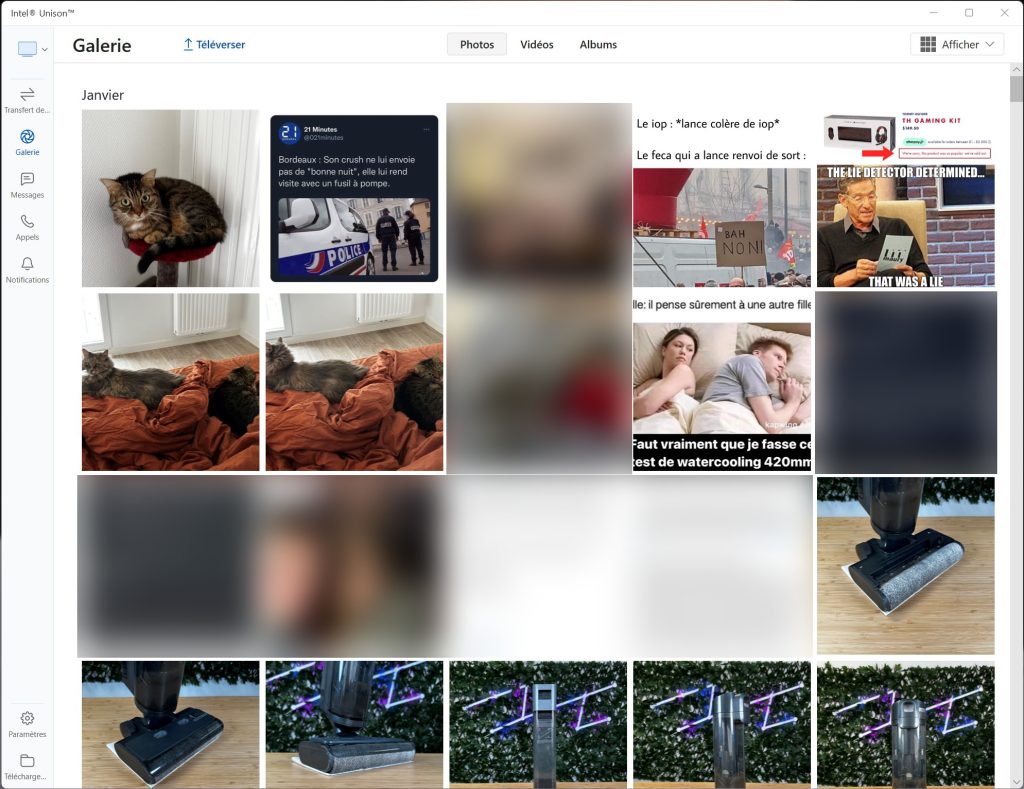
Il est en effet possible de télécharger une photo ou de l’enregistrer sous un dossier à définir lors de l’enregistrement. On peut même supprimer des photos de son iPhone à l’aide de son ordinateur, et la photo disparaît en effet du smartphone.
Passer des appels avec Intel Unison
Il est également possible de passer des appels avec Intel Unison, en tapant le numéro de téléphone ou en sélectionnant un contact sur la gauche.
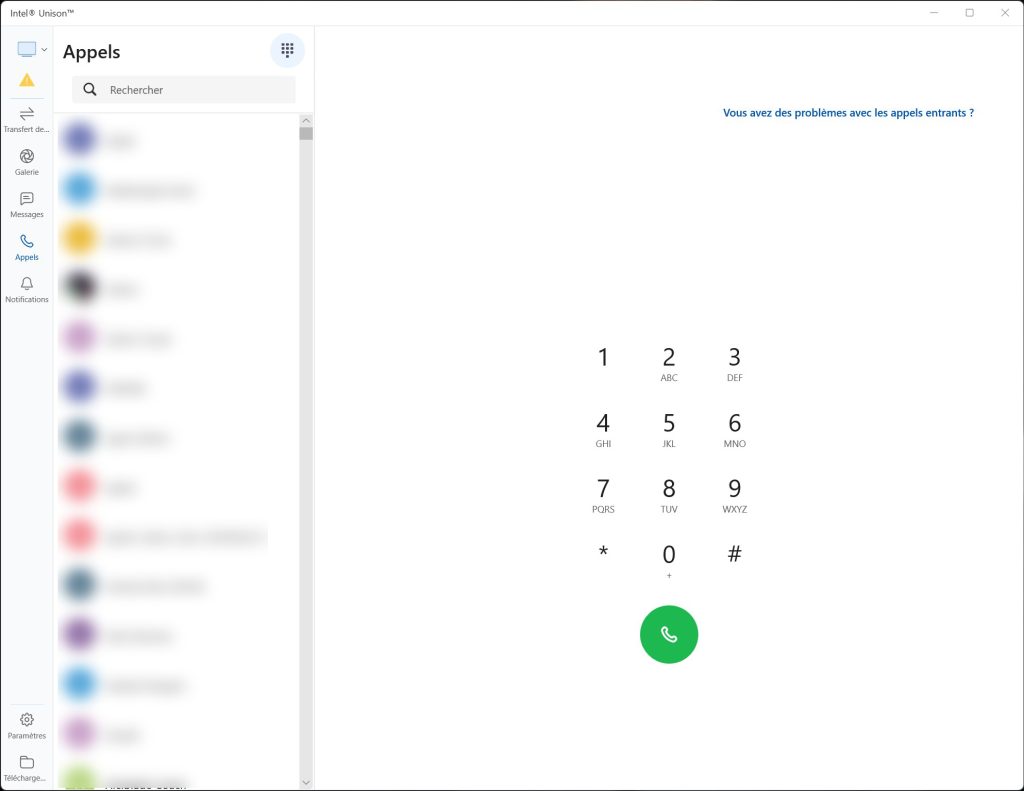
Cependant, cela n’est possible qu’en branchant des dispositifs filaires. Cela ne fonctionne pas avec un casque ou des écouteurs en Bluetooth, ni même avec un casque en 2,4 GHz, comme mon SteelSeries Arctis Nova Pro Wireless.
Transférer des documents sur son smartphone avec Intel Unison
Envoyer des photos vers son smartphone est totalement possible avec Intel Unison, et même d’autres documents, comme des PDF, des fichiers Excel, Word, des musiques et d’autres types de fichiers qui seront enregistrés dans iCloud Drive.
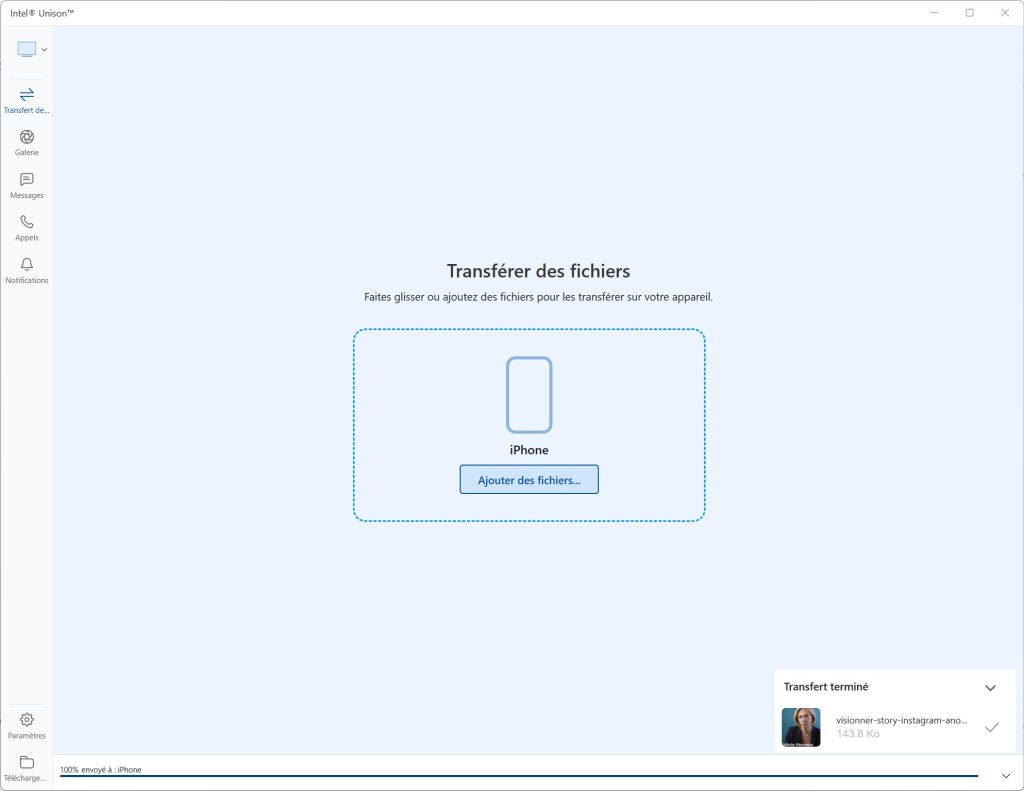
Le transfert de document s’enregistre directement dans la galerie de photos si vous transférez des fichiers médias, ou dans Fichiers si vous enregistrer d’autres types de fichiers (PDF, …).
Intel Unison, la solution pratique ultime ?
Si Intel Unison est vraiment pratique, ce n’est pas encore la machine à tout faire. Mais ce logiciel est nouveau et cette technologie encore toute jeune promet d’être améliorée certainement au fil du temps, ce qui laissera place à des fonctionnalités supplémentaires, on l’espère !